অনেক ব্যবহারকারী রিপোর্ট করেছেন যে তাদের আইফোনের ফ্ল্যাশলাইট কাজ করা বন্ধ করে দিয়েছে। সমস্যাটি মূলত একটি iOS আপডেটের পরে রিপোর্ট করা হয়। কিছু ক্ষেত্রে, শারীরিক ক্ষতি যেমন জলের ক্ষতি বা মাটিতে একটি ফোঁটা সমস্যা সৃষ্টি করে। কিছু ব্যবহারকারীর জন্য, ফ্ল্যাশলাইটের সাথে, ক্যামেরা (সাধারণত, পিছনের ক্যামেরা) কাজ করা বন্ধ করে দিয়েছে। যাই হোক না কেন, হয় আইফোনের কন্ট্রোল সেন্টারের ফ্ল্যাশলাইট আইকনটি ধূসর (অক্ষম) হয়ে গেছে অথবা কোনো আদেশে সাড়া দেয় না।
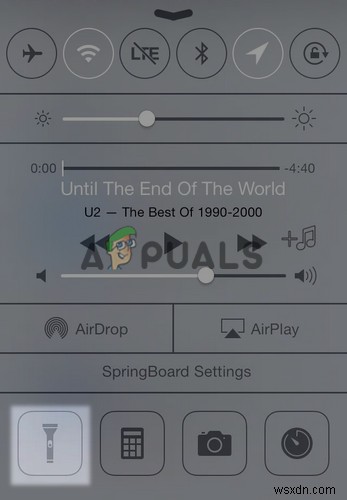
অনেকগুলি কারণ রয়েছে (আইফোনের হার্ডওয়্যার সমস্যাগুলির সাথে) যার কারণে একটি আইফোনের ফ্ল্যাশলাইট কাজ নাও করতে পারে তবে আমাদের গবেষণা অনুসারে, নিম্নলিখিতগুলি প্রধান হিসাবে চিহ্নিত করা যেতে পারে:
- সেকেলে iPhone এর iOS: আইফোনের একটি পুরানো iOS হল অনেকগুলি অবাঞ্ছিত সমস্যাগুলির জন্য একটি কল এবং এটি ফ্ল্যাশলাইট সমস্যার ক্ষেত্রেও সত্য কারণ এটি iOS মডিউলগুলির মধ্যে একটি অসঙ্গতি তৈরি করতে পারে বা একটি বাগ প্যাচ করতে পারে যার ফলে সমস্যাটি ডিভাইসে প্রযোজ্য হয় না৷
- 3 য় ক্যামেরা ব্লকেজ পার্টি অ্যাপঃ স্ন্যাপচ্যাটের মতো কিছু অ্যাপ রয়েছে যেগুলি চালু থাকা অবস্থায় ক্যামেরা এবং ফ্ল্যাশলাইটের অ্যাক্সেস ব্লক করে এবং এটিই হাতে ফ্ল্যাশলাইটের সমস্যার কারণ হতে পারে।
- ক্যামেরা সেটিংস বা ফোনের সেটিংসের অনুপযুক্ত কনফিগারেশন: ফোনের ক্যামেরা মডিউলগুলির একটি ত্রুটি বা অনুপযুক্ত কনফিগারেশনের ফলে ফ্ল্যাশলাইট কাজ না করতে পারে কারণ iPhone ক্যামেরার জন্য ফ্ল্যাশলাইটের মতো একই মডিউল ব্যবহার করে৷
- iPhone এর দূষিত iOS :আইফোনের একটি দূষিত iOS অনেক অপ্রত্যাশিত সমস্যার কারণ হতে পারে এবং যদি আইফোনের ওএস দূষিত হয়, তবে এটি আলোচনার অধীনে ফ্ল্যাশলাইটের সমস্যার মূল কারণ হতে পারে৷
আইফোনের ফোর্স রিস্টার্ট করুন
আইওএস মডিউলগুলিতে একটি অস্থায়ী ত্রুটি আইফোনের ফ্ল্যাশলাইট সমস্যার দিকে নিয়ে যেতে পারে এবং আইফোনের জোর করে পুনরায় চালু করা আইফোনের টর্চ সমস্যাটি পরিষ্কার করতে পারে। আইফোন মডেলের উপর নির্ভর করে সঠিক নির্দেশাবলী ভিন্ন হতে পারে তবে ফেস আইডি সহ একটি আইফোনের জন্য সাধারণ নির্দেশিকাগুলি নিম্নরূপ হবে৷
- টিপুন এবং দ্রুত ভলিউম আপ ছেড়ে দিন আইফোনের বোতাম।
- তারপর টিপুন এবং দ্রুত ভলিউম ডাউন ছেড়ে দিন আইফোনের বোতাম।
- এখন টিপুন এবং ধরে রাখুন সাইড বোতাম আইফোনের।

- অপেক্ষা করুন যতক্ষণ না অ্যাপল লোগো দেখানো হয় এবং তারপরে আইফোনের সাইড বোতামটি ছেড়ে দিন।
- ফোনটি সঠিকভাবে চালু হয়ে গেলে, তার ফ্ল্যাশলাইট ঠিকঠাক কাজ করছে কিনা তা পরীক্ষা করুন।
যদি তা না হয়, নিশ্চিত করুন যে iPhone উষ্ণ নয়৷ যেহেতু ফোন খুব গরম হয়ে গেলে ফ্ল্যাশলাইট স্বয়ংক্রিয়ভাবে অক্ষম হয়ে যাবে (ফোনের নিরাপত্তা বৈশিষ্ট্য হিসাবে)। এছাড়াও, নিশ্চিত করুন যে কিছুই নেই (যেমন ফোনের কভার /কেস বা প্রটেক্টর) ক্যামেরার লেন্স (বা ফ্ল্যাশলাইট) ব্লক করছে কারণ এটি ফ্ল্যাশলাইটের কাজ না করে তৈরি করতে পারে।
আইফোনের iOS-কে সর্বশেষ বিল্ডে আপডেট করুন
আপনার আইফোনের ফ্ল্যাশলাইট কাজ নাও করতে পারে যদি কোনো iOS বাগ সমস্যা সৃষ্টি করে, যেটি হয়ত সাম্প্রতিক iOS-এ ঠিক করা হয়েছে। তদুপরি, ফোনের একটি পুরানো iOS সমস্যার কারণ হতে পারে কারণ এটি বিভিন্ন OS মডিউলগুলির মধ্যে অসঙ্গতি সৃষ্টি করতে পারে। এখানে, সর্বশেষ iOS-এ আপনার আইফোন আপডেট করলে সমস্যার সমাধান হতে পারে। এগিয়ে যাওয়ার আগে, নিশ্চিত করুন যে iPhone একটি Wi-Fi নেটওয়ার্কের সাথে সংযুক্ত আছে (যদি আপনি একটি সীমিত ডেটা প্ল্যানে থাকেন) এবং এর ব্যাটারি সম্পূর্ণরূপে চার্জ করা হয়েছে৷
- এখন iPhone সেটিংস খুলুন এবং সাধারণ নির্বাচন করুন .

- তারপর সফ্টওয়্যার আপডেট খুলুন এবং যদি ফোনের OS এর আপডেট পাওয়া যায়, ইনস্টল করুন আপডেট .

- একবার আপডেট হয়ে গেলে, পুনরায় শুরু করুন আইফোন, এবং রিস্টার্ট করার পরে, আইফোনের ফ্ল্যাশলাইট স্বাভাবিকভাবে কাজ করছে কিনা তা পরীক্ষা করুন।
এটি কাজ না করলে, হালকাভাবে টিপে কিনা তা পরীক্ষা করুন পিছনের ক্যামেরা এর চারপাশে এবং ফ্ল্যাশলাইট আইফোনের ফ্ল্যাশলাইট সমস্যা সমাধান করে (যেহেতু এটি একটি আলগা সংযোগ পুনরায় সেট করতে পারে)।
আইফোনের কন্ট্রোল সেন্টার সেটিংসে ফ্ল্যাশ লাইট পুনরায় সক্ষম করুন
আইফোন কন্ট্রোল সেন্টার মডিউলগুলির একটি অস্থায়ী ত্রুটি আপনার আইফোনের ফ্ল্যাশলাইটে সমস্যা সৃষ্টি করতে পারে। এই প্রসঙ্গে, আইফোনের কন্ট্রোল সেন্টার সেটিংসে ফ্ল্যাশলাইট নিষ্ক্রিয় এবং সক্ষম করলে সমস্যাটি সমাধান হতে পারে৷
- লঞ্চ করুন iPhone সেটিংস এবং নিয়ন্ত্রণ কেন্দ্র খুলুন .

- এখন নিয়ন্ত্রণ কাস্টমাইজ করুন-এ আলতো চাপুন এবং সরানোর জন্য বিয়োগ চিহ্নে আলতো চাপুন৷ ফ্ল্যাশলাইট নিয়ন্ত্রণ কেন্দ্রের অন্তর্ভুক্ত তালিকা থেকে।

- তারপর একটি হার্ড রিস্টার্ট করুন iPhone এর (আগে আলোচনা করা হয়েছে) এবং পুনরায় চালু করার পরে, নিয়ন্ত্রণ কেন্দ্র সেটিংস-এ যান আইফোনের।
- এখন, আরও নিয়ন্ত্রণ বিভাগে, সক্ষম করতে প্লাস চিহ্নে আলতো চাপুন ফ্ল্যাশলাইট।

- পরে, iPhone এর ফ্ল্যাশলাইট কাজ করছে কিনা তা পরীক্ষা করুন।

- এটি কাজ না করলে, NFC ট্যাগটি সরানো হচ্ছে কিনা তা পরীক্ষা করুন৷ iPhone-এর কন্ট্রোল সেন্টার সেটিংসে এবং বল করে পুনরায় চালু করুন ফোন টর্চলাইটের সমস্যা সমাধান করে।

তৃতীয় পক্ষের অ্যাপের ক্যামেরা অ্যাক্সেস অক্ষম করুন
ফোনে স্ন্যাপচ্যাটের মতো অন্য একটি অ্যাপ চালু থাকলে (যদিও, ব্যাকগ্রাউন্ডে) এবং অন্যান্য অ্যাপ বা OS মডিউলগুলিতে ক্যামেরা/ফ্ল্যাশলাইটের অ্যাক্সেস সীমাবদ্ধ করে থাকলে iPhone-এ আপনার ফ্ল্যাশলাইট কাজ নাও করতে পারে। এখানে, তৃতীয় পক্ষের অ্যাপ্লিকেশনগুলির ক্যামেরা অ্যাক্সেস নিষ্ক্রিয় করা সমস্যার সমাধান করতে পারে। এর কারণ হল ফ্ল্যাশলাইটের অনুমতিগুলি ক্যামেরার সাথে বান্ডিল করা হয়৷
৷- iPhone সেটিংস চালু করুন৷ এবং গোপনীয়তা নির্বাচন করুন .

- এখন ক্যামেরা খুলুন এবং সমস্যাযুক্ত অ্যাপগুলির অ্যাক্সেস অক্ষম করুন (যেমন Snapchat, Instagram, ইত্যাদি) ক্যামেরায়।

- তারপর দেখুন ফোনের ফ্ল্যাশলাইট ঠিকঠাক কাজ করছে কিনা।
আইফোনের ক্যামেরা সেটিংস সম্পাদনা করুন
আপনার ফোনের ফ্ল্যাশলাইটও কাজ করা বন্ধ করে দিতে পারে যদি কোনো ক্যামেরা সেটিং ফ্ল্যাশলাইট অপারেশনে বাধা সৃষ্টি করে এবং আইফোনের ক্যামেরা সেটিংস সম্পাদনা করলে সমস্যার সমাধান হতে পারে।
- iPhone এর ক্যামেরা অ্যাপ লঞ্চ করুন (3 rd নয় পার্টি ক্যামেরা অ্যাপ) এবং ফ্ল্যাশ বোতামে আলতো চাপুন (আইফোনের উল্লম্ব অবস্থানে উপরের বাম দিকের কাছে)।
- এখন, দেখানো মেনুতে, বন্ধ নির্বাচন করুন .

- তারপর সক্ষম করুন ফ্ল্যাশ ক্যামেরাতে (এটি চালু নাও হতে পারে) এবং তারপরে, iPhone ফ্ল্যাশলাইট কিনা তা পরীক্ষা করুন iPhone এর কন্ট্রোল সেন্টার থেকে চালু করা যেতে পারে .
- যদি না হয়, সক্রিয় করা হচ্ছে কিনা তা পরীক্ষা করুন৷ ফ্ল্যাশ ভিডিও মোডে ক্যামেরা অ্যাপ, বন্ধ হচ্ছে ক্যামেরা অ্যাপ সুইচার থেকে , এবং ফ্ল্যাশলাইট-এ আলতো চাপুন৷ আইফোনের কন্ট্রোল সেন্টারে আইকন সমস্যার সমাধান করে।
- যদি এটি কাজ না করে, ডাবল জুম ব্যবহার করছেন কিনা তা পরীক্ষা করুন৷ আইফোনের ক্যামেরা অ্যাপে আপনার ক্যামেরার ফ্ল্যাশ চালু করতে দেয়। যদি তাই হয়, অ্যাপ সুইচার থেকে ক্যামেরা বন্ধ করুন, এবং তারপর সমস্যাটি পরিষ্কার করতে আইফোনের নিয়ন্ত্রণ কেন্দ্র থেকে ফ্ল্যাশলাইট চালু করুন।
- যদি সমস্যাটি থেকে যায়, ধাপ 5 পুনরাবৃত্তি হচ্ছে কিনা তা পরীক্ষা করুন একটি 0.5 ক্যামেরা জুম সহ আইফোন ফ্ল্যাশলাইট সমস্যা সমাধান করে।
ডিফল্টে আইফোন সেটিংস রিসেট করুন
আইফোনের ফ্ল্যাশলাইট কাজ নাও করতে পারে যদি ফোনের কোনো কনফিগারেশন দূষিত হয় বা ফ্ল্যাশলাইট মডিউলগুলির সাথে সামঞ্জস্যপূর্ণ না হয়। এখানে, iPhone সেটিংসকে তাদের ডিফল্টে রিসেট করলে iPhone ফ্ল্যাশলাইট রিসেট হতে পারে। আইফোন সেটিংস ডিফল্টে রিসেট করার পরে প্রয়োজনীয় তথ্য (ওয়াই-ফাই পাসওয়ার্ড, ইত্যাদি) ব্যাকআপ করতে ভুলবেন না৷
- সেটিংস চালু করুন আপনার iPhone এর এবং রিসেট খুলুন (বা ব্যাক-আপ এবং রিসেট)।

- এখন সমস্ত সেটিংস রিসেট করুন-এ আলতো চাপুন এবং পরে, নিশ্চিত করুন আইফোন সেটিংস রিসেট করতে।

- একবার আইফোন সেটিংস ডিফল্টে ফিরিয়ে আনা হলে, আইফোনের ফ্ল্যাশলাইট কাজ করা শুরু করেছে কিনা তা পরীক্ষা করুন।
- যদি না হয়, ক্যামেরা এবং ফ্ল্যাশলাইট 3 য় এ ঠিকঠাক কাজ করছে কিনা তা পরীক্ষা করুন পার্টি ক্যামেরা অ্যাপ (যেমন WhatsApp), অন্যথায়, সমস্যাটি হার্ডওয়্যার সম্পর্কিত হতে পারে।
আইফোনের একটি ফ্যাক্টরি রিসেট সম্পাদন করুন
আইফোনের ফ্ল্যাশলাইট কাজ নাও করতে পারে যদি এর ওএস দূষিত হয় এবং আইফোনের ফ্যাক্টরি রিসেট করা হলে ফ্ল্যাশলাইটের সমস্যাটি সাফ হয়ে যেতে পারে। এগিয়ে যাওয়ার আগে, একটি ব্যাকআপ তৈরি করা নিশ্চিত করুন৷ আপনার আইফোনের ডেটা।
- iPhone সেটিংস খুলুন এবং সাধারণ খুলুন .
- তারপর রিসেট নির্বাচন করুন এবং সব বিষয়বস্তু এবং সেটিংস মুছুন-এ আলতো চাপুন৷ .

- এখন Erase Everything এ আলতো চাপ দিয়ে iPhone ফ্যাক্টরি রিসেট নিশ্চিত করুন এবং iPhone এর রিসেট প্রক্রিয়া সম্পূর্ণ না হওয়া পর্যন্ত অপেক্ষা করতে থাকুন।
- একবার হয়ে গেলে, পুনরায় সেটআপ আপনার iPhone, এবং পরে, আশা করি, এটি টর্চলাইট থেকে পরিষ্কার হয়ে যাবে
যদি উপরের কোনোটিই কাজ না করে এবং ফ্ল্যাশলাইট ঠিকঠাক কাজ করে (iOS আপগ্রেড করার আগে), তাহলে দেখুন iOS-কে ডাউনগ্রেড করা হচ্ছে আইফোন (কঠোরভাবে প্রস্তাবিত নয়) সমস্যার সমাধান করে। যদি না হয়, তাহলে আপনার iPhone প্রতিস্থাপন করুন৷ , ওয়ারেন্টি অধীনে থাকলে। যদি এটি একটি বিকল্প না হয়, তাহলে iPhone একটি হার্ডওয়্যার ত্রুটির জন্য চেক করুন পান৷ (একটি অনুমোদিত পরিষেবা কেন্দ্র থেকে)।


